发布时间:2022-08-04 21:53:42来源:JQDEMO.COM
Win10右下角显示星期几怎么设置 右下角时间显示周几方法,win10右下角显示周几如何设置?win10系统计算机的右下角通常只显示年份、月份和时间。但是很多网希望右下角也显示星期几,那么我们应该如何设置它呢?所以今天小编分享的是win10任务栏时间显示周几的方法步骤。
win10右下角时间显示周几的设置方法:
1.右键单击桌面左下角的开始弹出菜单,点击控制面板,如下图所示:
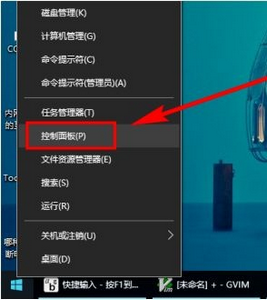
2.在打开的控制面板中,将检查方法切换到类别,点击更改日期.如下图所示:
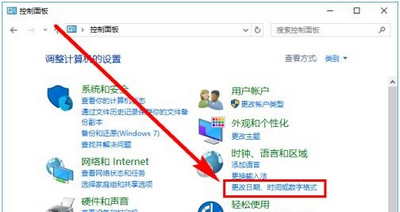
3.点击区域对话框底部的其他设置,如下图所示:

4.点击上述日期选项卡,切换功能区,如下图所示:

5.在短日期格式后面添加空格ddd(注意,是3个d字母),然后点击【应用】观察桌面右下角的日历变化,如下图所示:


ddd代表周几。
以上就是win10右下角显示周几设置方法的详细内容,更多win10右下角时间信息显示周几设置的信息,请注意jq下载站其他相关文章!

win10开机登录账户怎么删除

win10系统怎么查看或者更改分辨率

win10系统怎么设置开机密码

Win10专业版任务管理器没有启动项怎么办

win10开机启动项管理在哪里设置

win10开始菜单如何删除项目

win10玩csgo如何设置优化参数

win10玩命运2很卡怎么办

win10玩命运2闪退怎么解决

win10玩命运2蓝屏怎么解决

win10开始菜单最近使用的项目怎么显示

win10开始菜单怎么切换风格

win10开始菜单不见了怎么解决

win10玩命运2掉帧怎么办

win10玩命运2头晕怎么办

win10蓝牙怎么开启

win10蓝牙图标不显示怎么办

win10蓝牙用不了怎么办

win10蓝牙支持服务怎么启动

win10蓝牙怎么搜索ps4手柄

萌鬼盛宴中文版
365.40MB | 卡牌对战

秀才答题
15.12MB | 休闲益智

铁路大亨1830
52.74MB | 挂机养成

老师来了
45MB | 休闲益智

天地决一饮江湖
156.35MB | 挂机养成

最终末日守护者
373.21MB | 动作格斗

荒原战役追击
98.17MB | 枪战射击

野生黄金
37MB | 休闲益智

极限火力战场射击最新版
142MB | 枪战射击

警笛头恐怖逃脱
103MB | 动作格斗

2024汽车驾驶模拟器
648.05MB | 体育竞技

狂野西部商业大亨(Idle Tycoon Wild West )
158MB | 挂机养成

七日求生新世界
185MB | 枪战射击

女生往前冲
59MB | 休闲益智

战斗大师内置作弊菜单中文版
743.38MB | 枪战射击

我的总裁女友手游下载
210M | 体育竞技

2023-04-18
埋堆堆怎么设置全屏模式 设置全屏模式步骤分享
夸克浏览器怎么设置显示状态栏 设置显示状态栏教程一览
韩剧tv怎么查看好评榜 查看好评榜流程一览
最右在哪里看访客记录 查看访客记录方法介绍
七猫免费小说在哪更改相机权限 更改相机权限步骤分享
全民k歌在哪查看唱歌评分等级 查看唱歌评分等级方法介绍
交管12123app上怎么补驾驶证 补驾驶证方法介绍
QQ音乐如何关闭耳机线控 关闭耳机线控方法介绍
优酷会员在哪设置多人使用 会员设置多人使用方法分享